2.1 檢視信箱
-
在「快速存取列」中,點選「郵件」。
「信箱」包含所有您收到的郵件,並提供傳遞新郵件的選項。此外,您還可以在「信箱」中檢視約會、任務和記事 (在您接受它們之前。接受之後,這些項目類型僅會顯示在「行事曆」中)。
當您收到新項目時,信箱會自動重新整理,這樣,您便可以即時查看 GroupWise 信箱的內容。
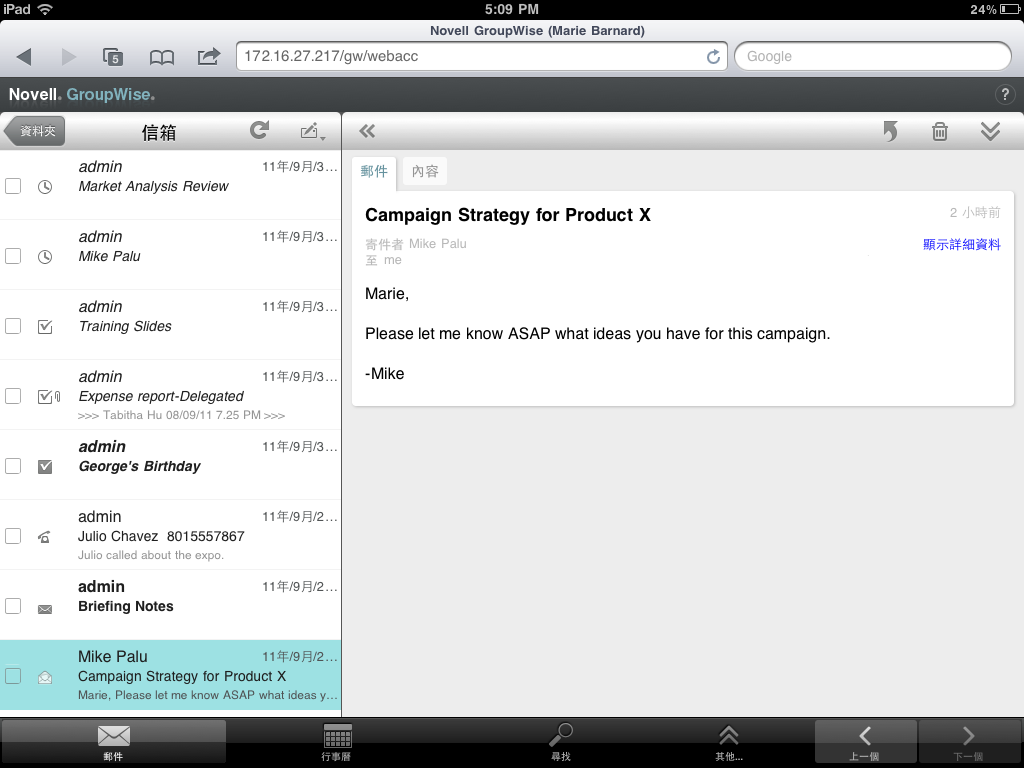
項目旁的圖示會顯示有關該項目的狀態資訊。如需詳細資訊,請參閱指定項目旁顯示的圖示。
-
執行下列任意動作以導覽和使用「信箱」。
-
點選郵件以檢視其內容或對其執行下列動作︰
-
點選
 以回覆或轉遞郵件。
以回覆或轉遞郵件。
-
點選
 以刪除郵件。
以刪除郵件。
-
點選
 以移動郵件,或是將其標示為已看閱或未看閱。
以移動郵件,或是將其標示為已看閱或未看閱。
-
-
點選郵件旁的核取方塊以顯示可讓您執行多個動作 (例如同時刪除或移動多封郵件) 的「選擇項目列」。
-
點選
 以擴大郵件檢視區域。
以擴大郵件檢視區域。
-
點選
 可重新整理「信箱」並顯示最新收到的項目。
可重新整理「信箱」並顯示最新收到的項目。
-
點選
 以建立新郵件訊息。
以建立新郵件訊息。
-
點選
 可存取「資料夾清單」。我們提供許多資料夾讓您檢視和管理電子郵件項目,「信箱」只是其中之一。您可以透過「資料夾清單」存取其他資料夾,例如「已傳遞」、「待完成」、「未開啟的項目」和「垃圾筒」。如需詳細資訊,請參閱認識資料夾清單。
可存取「資料夾清單」。我們提供許多資料夾讓您檢視和管理電子郵件項目,「信箱」只是其中之一。您可以透過「資料夾清單」存取其他資料夾,例如「已傳遞」、「待完成」、「未開啟的項目」和「垃圾筒」。如需詳細資訊,請參閱認識資料夾清單。